Kurį laiką atgal, mes apėmė labai naudingaprograma, vadinama „ContextEdit“, leidžianti redaguoti bet kurio pasirinkto failo tipo kontekstinį meniu dešiniuoju pelės mygtuku. Programa turi galimybę nuskaityti visus registruotus failų plėtinius iš „Windows“ registro, kad galėtumėte lengvai modifikuoti numatytuosius veiksmus, tokius kaip atidaryti, atidaryti, spausdinti ir tt Šiandien mes susidūrėme su kita panašia „Windows“ programa, vadinama Failų tvarkyklė, leidžiančią ne tik modifikuoti numatytuosiuspasirinkto tipo failo kontekstinio meniu įrašus, taip pat norėdami registruoti naujus failo veiksmus, taip pat redaguoti numatytuosius / esamus veiksmus. Naudodamiesi programa, galite, pavyzdžiui, susieti teksto failus, įskaitant .txt, .log, .csv ir tt, su „MS Word“ ar kitomis teksto apdorojimo programomis. Tai netgi leidžia pašalinti nereikalingus visų tipų failų nuosavybės įrašus. Pvz., Jei norite sugadinti trečiosios šalies programos skirtuką / parinktis iš failo ypatybių lapo, tiesiog sąraše pasirinkite Visi failai, išplėskite „Shell Extensions“> „PropertySheetHandlers“ ir ištrinkite nereikalingus įrašus. Perskaitykite daugiau informacijos apie naudojimą ir keletą ekrano kopijų.
Pirmą kartą naudodama programą, automatiškai nuskaito visus registruotus failų tipo įrašus (failų plėtinius) iš „Windows“ registro ir sudaro sąrašą. Tu gali Pridėti, pašalinti ir Redaguoti bet kokį failo tipą per susijusias parinktis, esančiasdešinėje programos lango pusėje. Jei norite susieti visų tekstinių dokumentų spausdinimo veiksmą (ty su failų plėtiniais DIC, EXC, LOG, SCP, TXT, WTX) su trečiosios šalies PDF spausdintuvu, raskite Tekstinis dokumentas grupę iš sąrašo, pasirinkite Veiksmai ir spustelėkite Redaguoti.

Ką turite padaryti toliau, nurodykite PDF spausdintuvo programos šaltinio kelią Komanda įvesties lauką ir spustelėkite Gerai. Kai baigsite, atidarysite nurodytą PDF spausdintuvą, kai pasirinksite Spausdinti iš išplėstinio teksto failo dešiniojo mygtuko paspaudimo kontekstinio meniu.
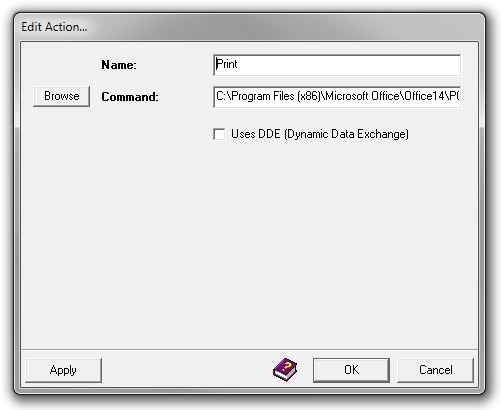
Taip pat galite įvesti naują pasirinktinį įrašą. Spustelėkite Papildyti atidaryti Papildyti dialogo langas, kuriame galite nurodyti Failo tipas, failo plėtinys, veiksmas ir „Shell“ pratęsimas. Atminkite, kad jei norite pridėti Veiksmas, pasirinkite reikiamą veiksmo pavadinimą iš vardas išskleidžiamąjį meniu, įveskite komandą ir pasirinkite failo tipo susiejimą.
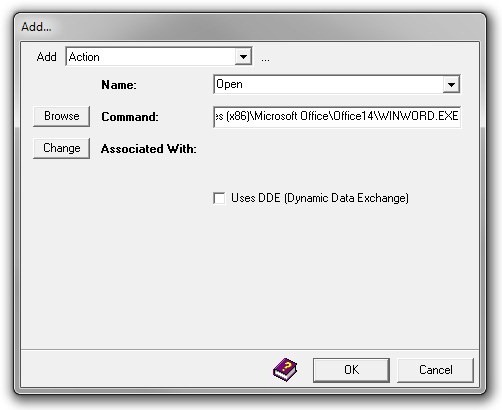
Nors ir šis programos primityvus dizainas yradaug ką galite pasiūlyti, jei žinote, ką darote. Žinoma, jis nėra skirtas pradedantiesiems vartotojams ir, kad ir ką atliktumėte, atlikite atsargiai, nes nustatymai yra negrąžinami, neautomatiškai atkuriant atliktus pakeitimus. Taikymas veikia „Windows XP“, „Windows Vista“, „Windows 7“ ir „Windows 8.“ Palaikomi ir 32, ir 64 bitų OS leidimai.
Atsisiųskite „File Type Manager“











Komentarai